Yhteenveto: AirPlay, koska tiedät, että sen avulla voit peilata sisältöä iPad iPhone iPodista Apple TV: hen. Tiedätkö todella, kuinka AirPlaya käytetään? Kuinka käynnistää ja asentaa AirPlay? Voiko AirPlay käyttää iPadia sisällön virtauttamiseen Maciin tai PC: hen? Nämä sekaannukset poistetaan seuraavasta kuvauksesta.
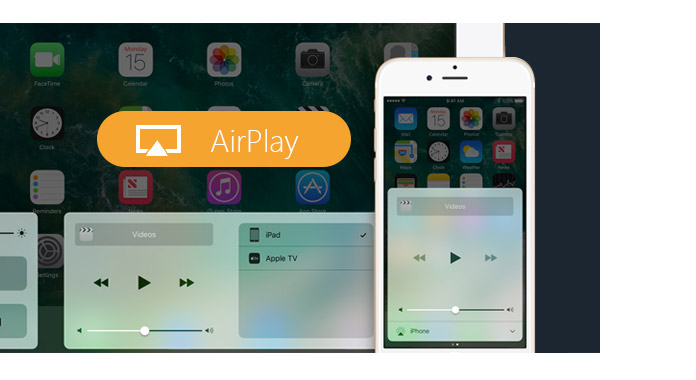

AirPlay, joka tunnetaan myös nimellä AirPlat-peilaus, on Applen tekniikka median suoratoistoon langattomasti. Sen avulla voit peilata iOS-laitteen (iPhone, iPad, iPod) näytön ja iTunesin Apple TV: hen samassa Wi-Fi-verkossa. AirPlay voi auttaa sinua jakamaan videoita, audioita, kuvia, videopelejä, podcasteja, asiakirjoja ja paljon muuta suuremmalle näytölle talossa tai toimistossa.
Itse asiassa AirPlay ei ole uusi iOS-ominaisuus. Aluksi sitä käytetään vain äänitiedostojen suoratoistoon. Samoin kuin Bluetooth, se pystyy yhdistämään iOS-laitteesi Wi-Fi-kaiuttimiin ja muihin laitteisiin, jotka tukevat AirPlay: ta. Mutta nyt, AirPlay ja näytönpeilaus voivat olla suuri apu peilaamaan mitä tahansa iPhonesta / iPadista / iPodista / Macista Apple TV: hen helposti. Lisäksi tämä ominaisuus päivittää itsensä myös AirPlay 12: ksi iOS 11.4.1 / 2: n julkaisun ohella. Se tarjoaa "monihuoneen äänen" iOS-laitteista auttamaan kaiuttimia hallitsemaan paremmin Control Centerin, Koti-sovelluksen tai Sirin avulla .
| AirPlay-tapoja | AirPlay-vastaanotin ja -lähetin |
|---|---|
| AirPlay iOS-laitteesta Mac-tietokoneelle | ➤ Lähettäjä: iPad, iPhone (3GS tai uudempi) iPod touch, jossa on iOS 4.2 tai uudempi. ➤ Vastaanotin: Apple TV (2. sukupolvi) tai uudempi), AirPort Express- tai AirPlay-kaiuttimet. |
| AirPlay Macista HDTV: hen | ➤ Jos AirPlay-video Safarista tai QuickTime Playerista, sitten Lähettäjä: Safari tai QuickTime Player (versio 10) Mac OS X El Capitanissa tai uudemmassa. Vastaanotin: Apple TV 2. tai uudempi. ➤ Jos AirPlay-video Macista Apple TV: hen, sitten Lähettäjä: Apple TV (2. sukupolvi tai uudempi) uusimmalla Apple TV-ohjelmistolla Vastaanotin: Mac-tietokoneet, joissa on OS X Mountain Lion v10.8 tai uudempi: Mac Pro (loppuvuosi 2013 tai uudempi), iMac (vuoden 2011 puoliväli tai uudempi), Mac mini (vuoden 2011 puoliväli tai uudempi), MacBook (vuoden 2015 alku tai uudempi), MacBook Air (vuoden 2011 puoliväli tai uudempi), MacBook Pro (vuoden 2011 alku tai uudempi) |
| AirPlay iTunesista AirPlay-yhteensopiviin laitteisiin | ➤ Lähettäjä: iTunes tietokoneella (Windows, Mac). ➤ Vastaanotin: Apple TV, AirPort Express tai AirPlay-yhteensopiva lisävaruste |
Huomautus: Vertaisverkko AirPlay -sovelluksen yhteydessä voit yhdistää iOS-laitteen Apple TV: hen ilman salasanaa tai samaan Wi-Fi-verkkoon. Varmista, että laite täyttää seuraavat vaatimukset:
Apple TV (3. sukupolven rev A, malli A1469 tai uudempi) uusimmalla Apple TV-ohjelmistolla.
Mac (2012 tai uudempi), jossa on OS X Yosemite v10.10 tai uudempi.
AirPlay: n avulla voit helposti kytkeä iPhonen / iPadin / iPodin AirPlay-yhteensopiviin kaiuttimiin musiikin toistamiseksi. Mutta kun kyse on iPhonen pelaamisesta Apple TV: lle, sinulla ei ehkä ole aavistustakaan, kuinka AriPlay iOS -sisältöä muokata. Älä huoli. Tämä osa näyttää kuinka peilata iPhone Apple TV: hen ja jakaa iTunes-sisältö televisioon ja niin edelleen. Jatka vain lukemista löytääksesi tarvitsemasi.
AirPlay iOS pelaa nyt näyttöä iOS-laitteelle / Apple TV: hen
Vaihe 1Yhdistä sama Wi-Fi-verkko iPadisi ja haluamasi laitteen AirPlay-laitteeseen (Apple TV tai AirPlay -yhteensopiva kaiutin tai vastaanotin).
Vaihe 2IPadissa pyyhkäise näytön alaosasta, niin avaat "Ohjauskeskus".
Vaihe 3Pyyhkäise Control Center -sovelluksessa vaakasuunnassa vaakatasossa, mitä sisältöä pelaat.
Vaihe 4Etsi iPadista AirPlay-vastaanotinlaite luettelosta ja valitse se. Täältä löydät Apple TV: n tai muita laitteita.
Sitten onnistut peilaamaan iOS-laitteestasi Apple TV: hen tai muihin laitteisiin.
AirPlay iOS -laitteen koko näyttö Apple TV: hen
Vaihe 1Toista vaiheet 1 ja 2 yllä olevissa vaiheissa avataksesi "Ohjauskeskus" ja yhdistääksesi Wi-Fi: n.
Vaihe 2Napauta Ohjauskeskuksessa ![]() -kuvaketta, valitse Apple TV ja kirjoita sitten pääsykoodi iOS-laitteellesi heijastamaan iOS-näyttöä.
-kuvaketta, valitse Apple TV ja kirjoita sitten pääsykoodi iOS-laitteellesi heijastamaan iOS-näyttöä.
Vaihe 1Saa tietokoneesi ja Apple TV: n tai muiden AirPlay-yhteensopivien laitteiden yhdistämään saman Wi-Fi: n.
Vaihe 2Suorita iTunes tietokoneella, napsauta ![]() -kuvake äänenvoimakkuuden liukusäätimen oikealla puolella.
-kuvake äänenvoimakkuuden liukusäätimen oikealla puolella.
Vaihe 3Valitse sen laitteen nimi, johon haluat peilata sisällön. Napsauta sitä näyttääksesi peilitettävän sisällön.
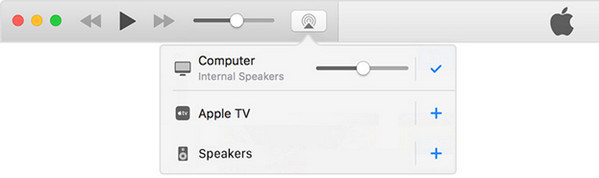
Vaihe 1Ota AirPlay käyttöön valikkopalkissa tai napsauta "Järjestelmäasetukset"> "Näyttö" ottaaksesi AirPlay käyttöön. Käynnistämisen jälkeen voit määrittää resoluution, jota Apple TV tukee tällä hetkellä.
Vaihe 2Toista video Macilla ja kaikki Macin näytöllä, mukaan lukien videoiden ja äänen toisto.
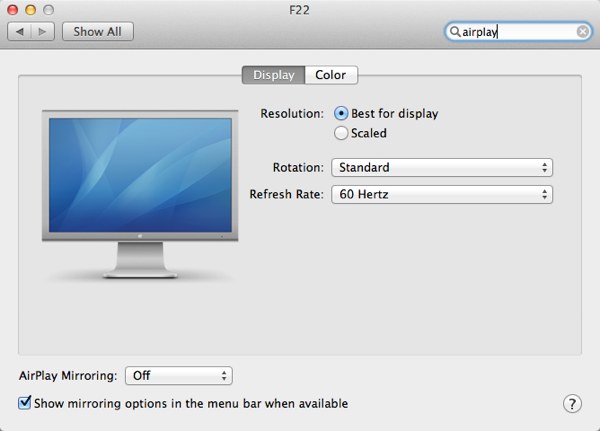
IOS-laitteesi pyyhkäise näytön alaosasta avataksesi "Ohjauskeskus" ja napauta AirPlay-kuvaketta virittääksesi sen.
AirPlayn käyttäminen näyttää erittäin helpoalta peilata iPhone-näyttö Apple TV: hen. AirPlay-käytön aikana saatat käyttää erilaisia ongelmia, jotka aiheuttavat epäonnistuneen yhteyden. Tämä osa keskittyy pääasiassa näihin kysymyksiin ja näyttää tehokkaita ratkaisuja.
Kysymys 1: AirPlay ei toimi, koska en näe AirPlay-kuvaketta iTunesissa.
Ratkaisut:
1. Tarkista iTunes-versio ja Apple TV-ohjelmisto päivittääksesi iTunesin viimeisimmälle.
2. Varmista, että tietokoneesi, jossa on iTunes ja AirPlay-laite, ovat samassa Wi-Fi-internetyhteydessä.
3. Käynnistä tietokone, AirPlay-laite ja verkkoreititin uudelleen.
4. Odota AirPlay: n vuokraaman sisällön lataamista kokonaan. Joskus et voi AirPlay-vuokraussisältöä, ennen kuin se on ladattu kokonaan.
Kysymys 2: AirPlay ei toimi Macissa iOS-laitteesta.
Ratkaisut:
1. Varmista, että AirPlay on asetettu iOS-laitteellesi ja Apple TV: hen.
2. Varmista, että Internet-yhteydet ovat samat kuin iOS-laite ja Apple TV.
3. Tarkista, että Apple TV: n verkko on sama kuin iOS-laite:
Mene Apple TV: n (4. sukupolvi) kohdalle Asetukset> Verkko.
Apple TV: n (2. tai 3. sukupolvi) kohdalla siirry kohtaan Asetukset> Yleiset> Verkko.
AirPlay on tarkka työkalu, jonka avulla voit peilata sisältöä iPhone iPadista tai iPod touchista Apple TV: hen, iTunesista Apple TV: hen ja Macista Apple TV: hen. Se ei kuitenkaan toimi iOS-laitteelta tietokoneelle tai muille iOS-laitteille. Joten täältä löydät AirPlay-vaihtoehtoja täydentää tätä sääliä.
On olemassa monia iOS-näytön tallennin työkalut, joiden avulla voit pelata ja tallentaa iOS-laitteen. Reflector Director tai Reflector 2 on langaton suoratoistovastaanotin, joka toimii AirPlayn, Google Castin ja AirParrotin kanssa. Voit ladata sen Windows- tai Mac-version AirPlay-sisältöön suoraan iPhonesta, iPadista tai iPod touchista tietokoneelle (Windows ja Mac).
Peili-apu on ohjelmisto, joka voi pelata elokuvia, pelejä jne. iPhonesta / iPadista iPhoneen / iPadiin / Android TV: hen. Mutta se toimii vain iOS 6 tai uudempi.
Täällä on jaettu kaikki AirPlay-aiheiset aiheet. Voit alkaa käyttää AirPlaya sisällön suoratoistoon iPhone iPad iPod touchissa tai Mac / iTunesissa Apple TV: ssä.
Jos käytät Samsung-puhelinta, niin saat AllShare-näyttelijä peilata Samsungin näyttö televisioon.